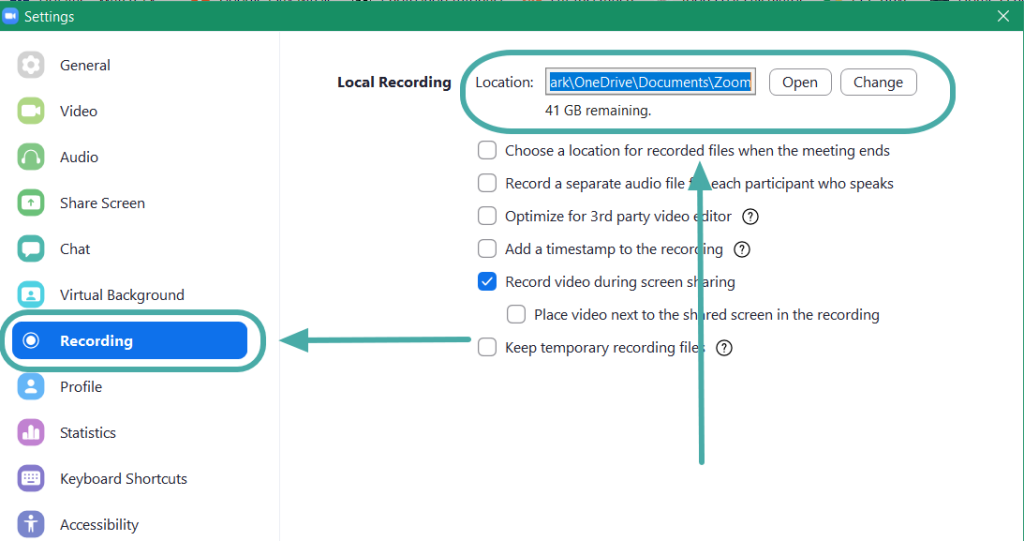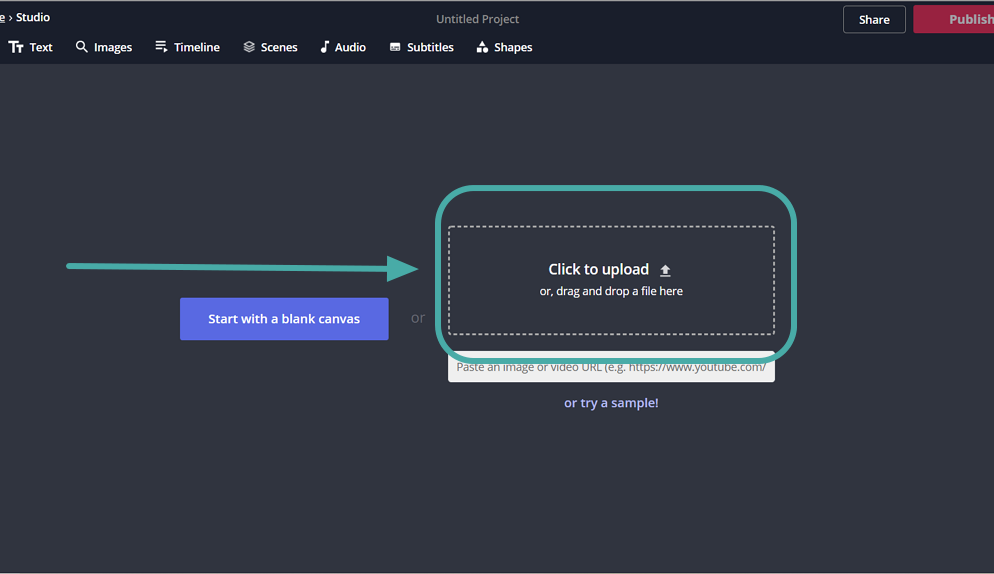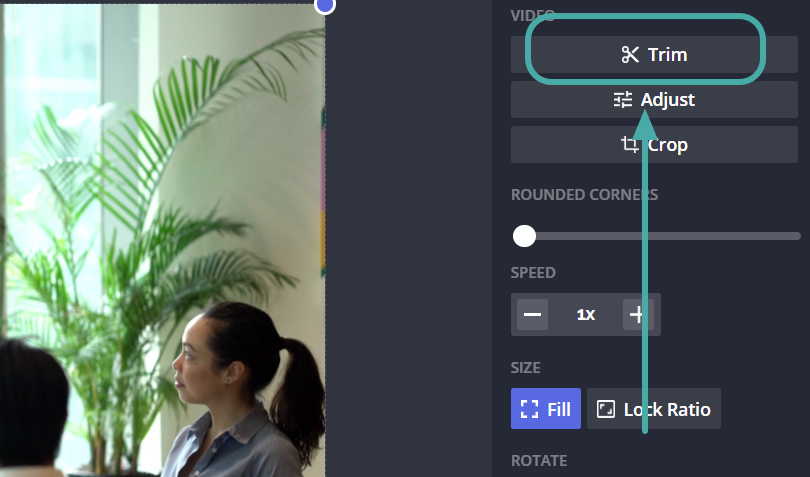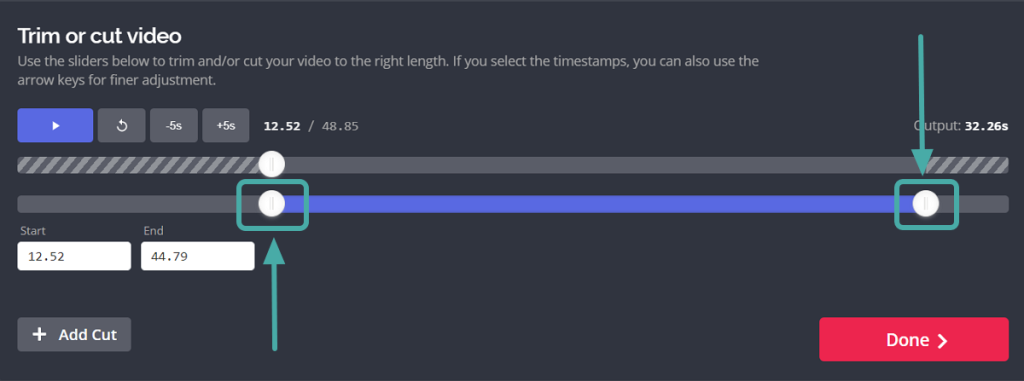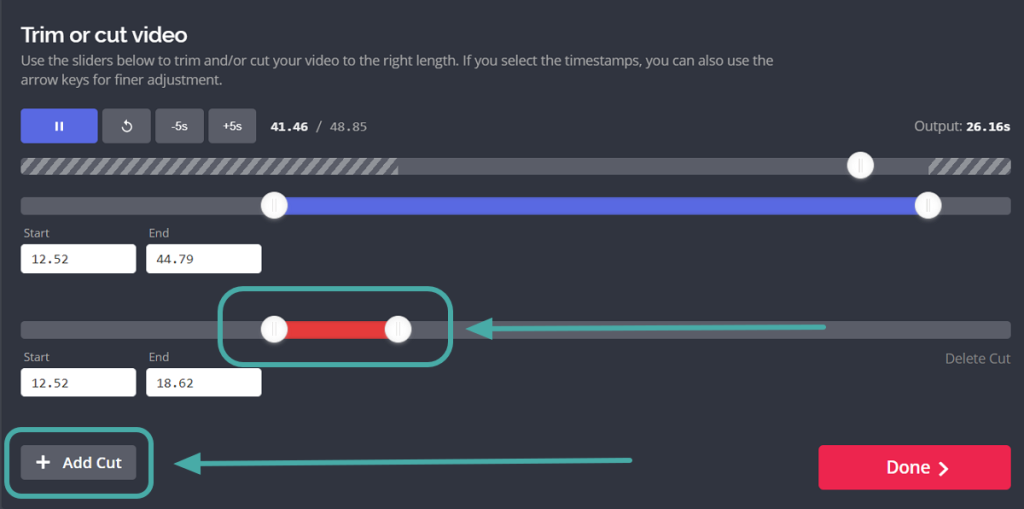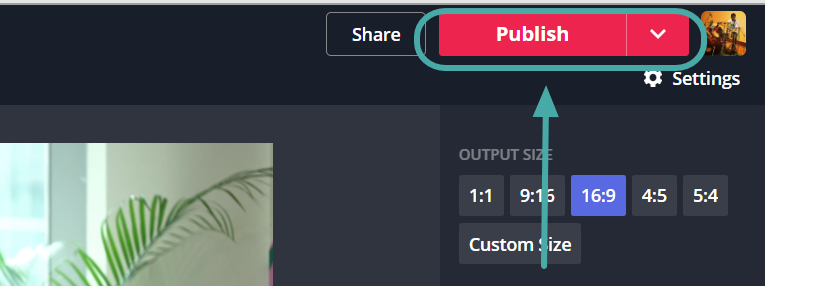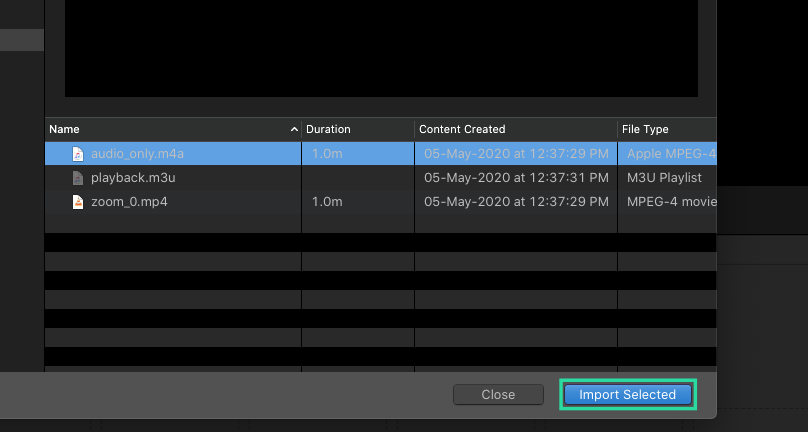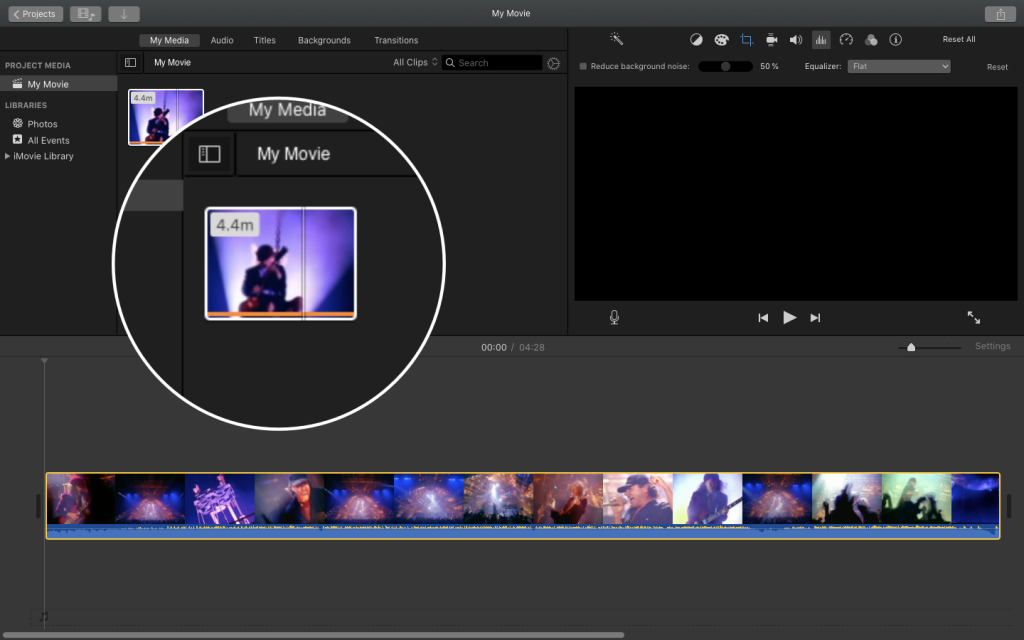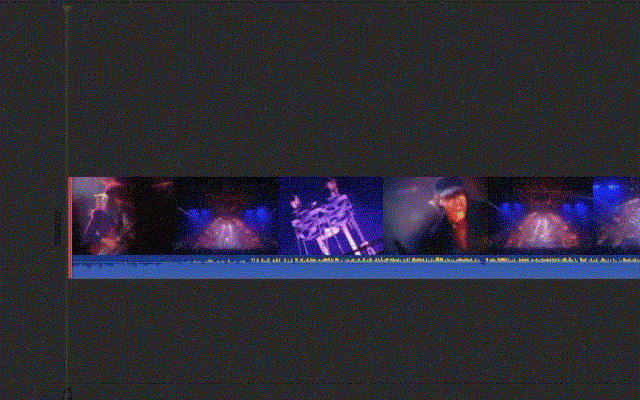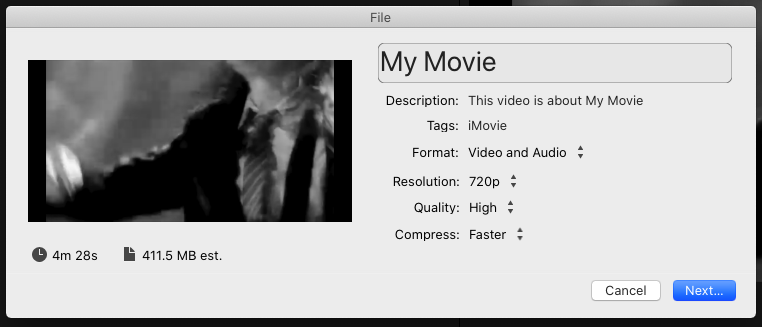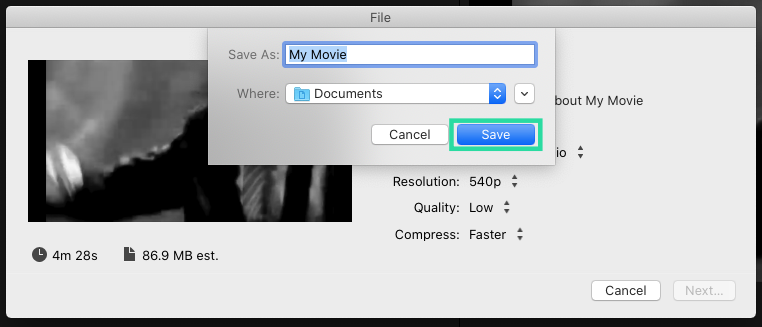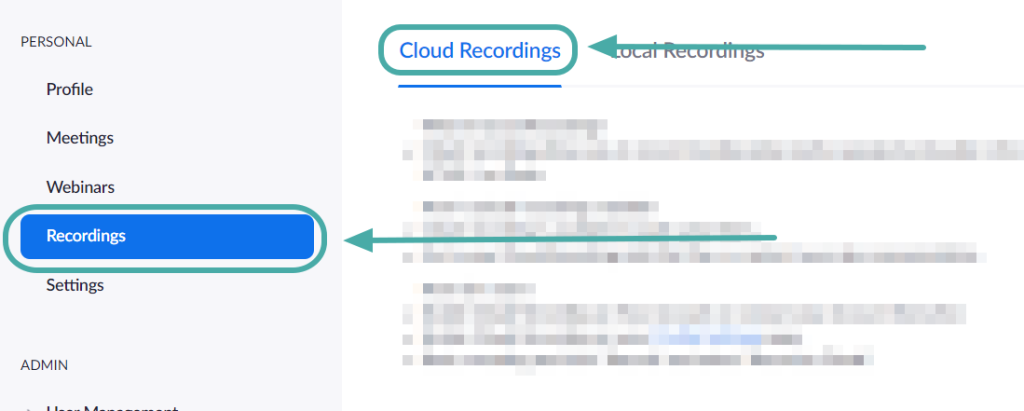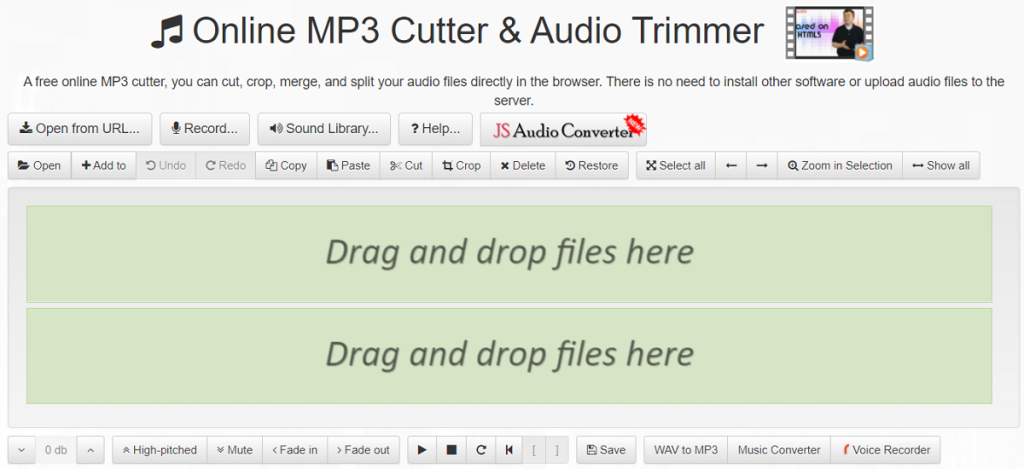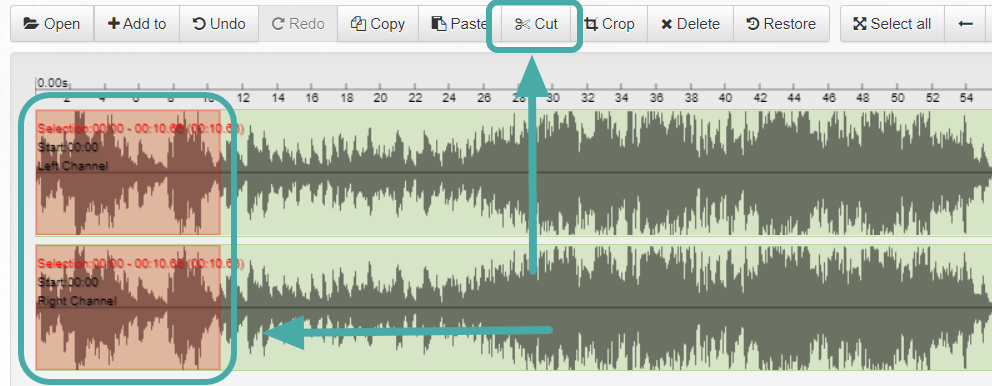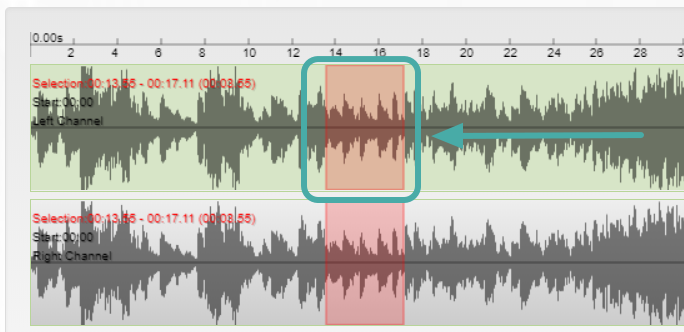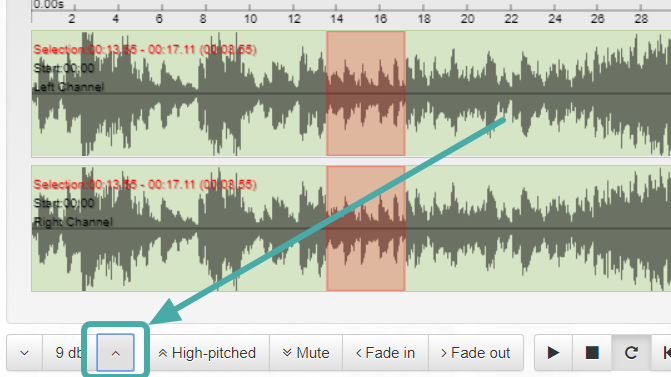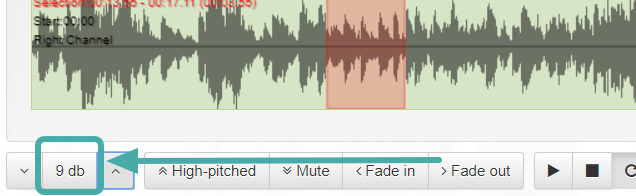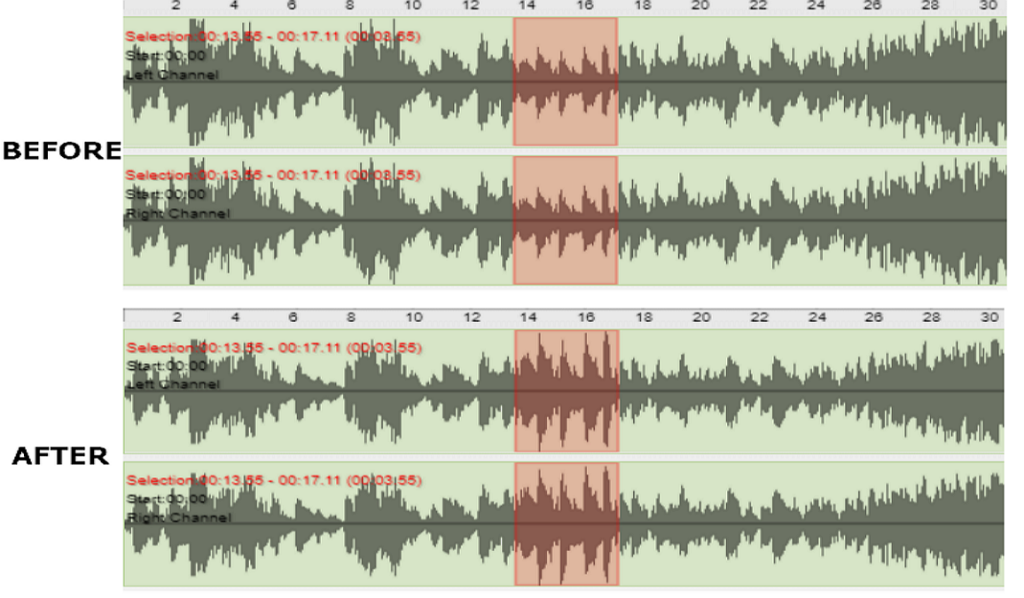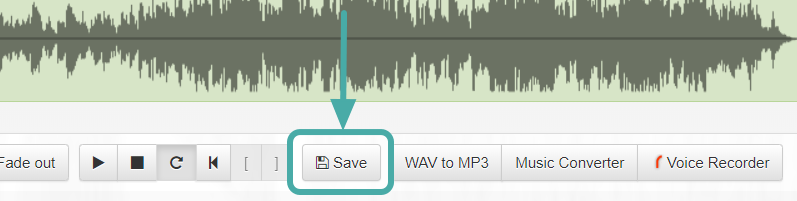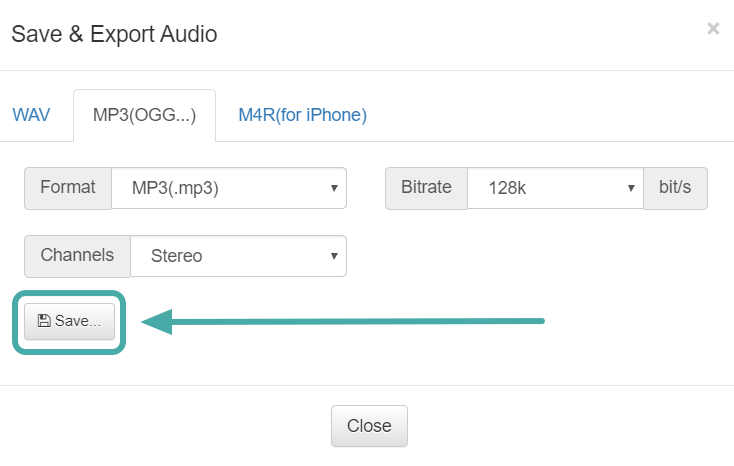Zoom fundir hafa fléttast inn í meðalvinnudaginn á ótrúlegan hátt. Með því að vera mikið magn sýndarfunda mun það örugglega verða ruglingslegt á endanum hvað gerðist á hvaða fundi.
Sem betur fer gerir Zoom notendum kleift að taka upp fundi og vista þá til að skoða síðar. Þó að sumir fundir séu stuttir og laglegir, halda sumir þeirra áfram til eilífðarnóns. Í slíkum tilfellum er best að breyta þeim hlutum sem eru leiðinlegir, eða auðir, til að hafa raunverulegt efni tilbúið til að nálgast það. Lestu áfram til að læra hvernig á að breyta Zoom Meeting upptöku.
Gestgjafinn þarf að virkja Zoom fundarupptökuna, annars geta þátttakendur ekki tekið hana upp á tækjum sínum. En það er lausn að þar sem þú getur samt tekið upp Zoom fund án leyfis gestgjafans, en þú munt þurfa nokkur tæki til þess.
► Hvernig á að taka upp Zoom fund án leyfis gestgjafa
Innihald
Hvernig á að breyta Zoom upptöku ókeypis
Þó að það sé mýgrútur af myndvinnsluhugbúnaði í boði, viljum við nota Kapwing.com . Það er auðvelt í notkun, gerir þér kleift að vista verkefni og er ókeypis. Zoom vistar myndbandsupptökur á MP4 formi og hljóðupptökur á M4A formi. Bæði þessi snið eru víða samhæf flestum ritstjórum sem gera okkur það auðveldara.
Fylgdu þessari handbók til að breyta vistuðu Zoom fundarmyndbandinu þínu.
Skref 1 : Finndu skrána á tölvunni þinni. Sjálfgefið er að Zoom vistar allar upptökur í heimaskjalamöppunni á Windows. Að öðrum kosti geturðu opnað Zoom upptökumöppuna með því að fara yfir í Zoom > Stillingar > Upptaka og opna staðsetningu upptökunnar þinnar.
C:\Users\User Name\Documents\Zoom
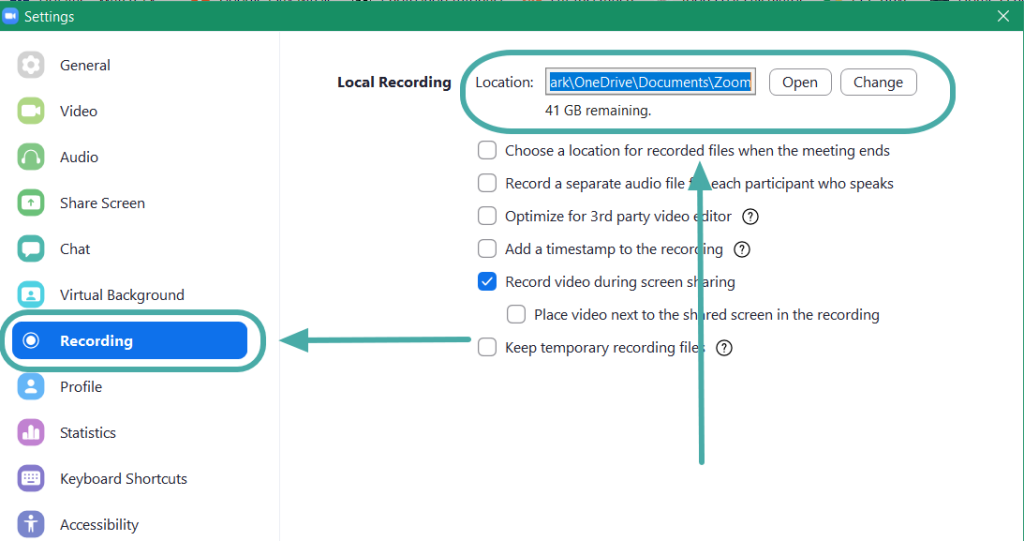
Skref 2 : Farðu á Kapwing.com og skráðu þig inn. Innskráning gerir notendum kleift að vista verkefni. Þetta er sérstaklega gagnlegt þegar unnið er með lengri verkefni.
Skref 3 : Hladdu upp myndbandsskránni í Kapwing með því að smella á 'Hlaða upp', finna myndbandið og smella á 'Opna'. Að öðrum kosti geturðu dregið myndbandið beint úr áfangamöppunni. Þetta getur tekið nokkrar mínútur eftir stærð myndbandsins.
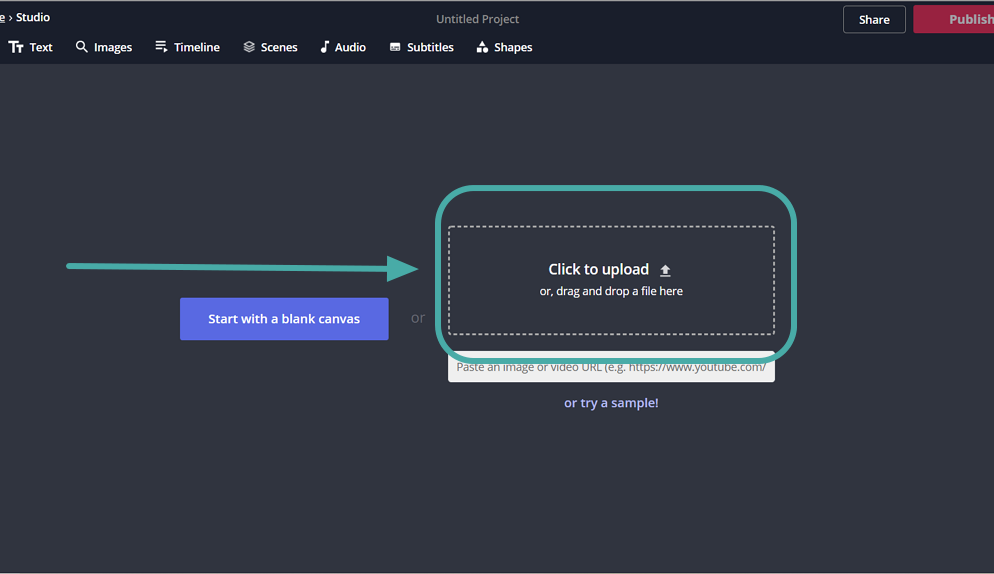
Næst skaltu skoða hlutann hér að neðan til að breyta og klippa myndbandsupptökuna.
Hvernig á að klippa Zoom myndbandsupptöku
Þegar myndbandinu hefur verið hlaðið upp á Kapwing (sjá skref 1 til 3 hér að ofan), geturðu breytt lengd myndbandsins annað hvort með því að klippa brúnirnar eða skera í myndbandið. Fylgdu þessari handbók um hvernig á að klippa myndband á Kapwing.
Skref 1 : Smelltu á myndbandið. Þetta mun koma upp 'Snyrta' valmöguleikann á hægri hlið spjaldsins.
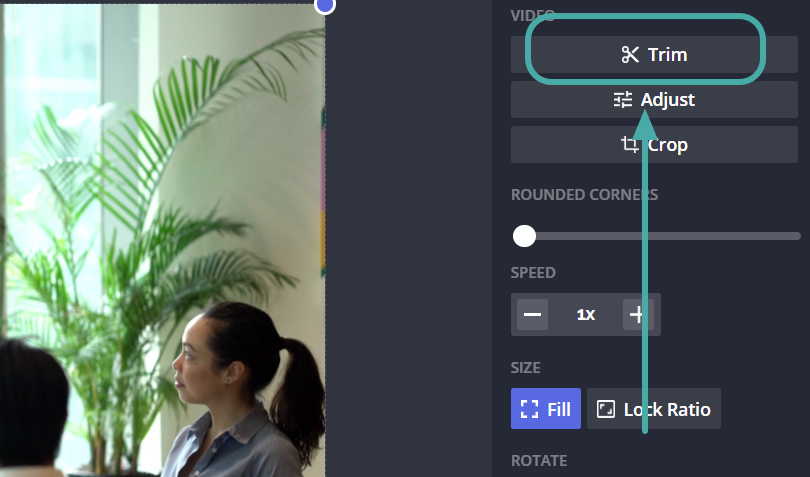
Skref 2 : Með því að smella á „Snyrta“ hnappinn kemur upp rennibraut. Hægt er að stilla þennan renna frá vinstri eða hægri, eftir því hversu mikið þú vilt klippa af myndbandinu.
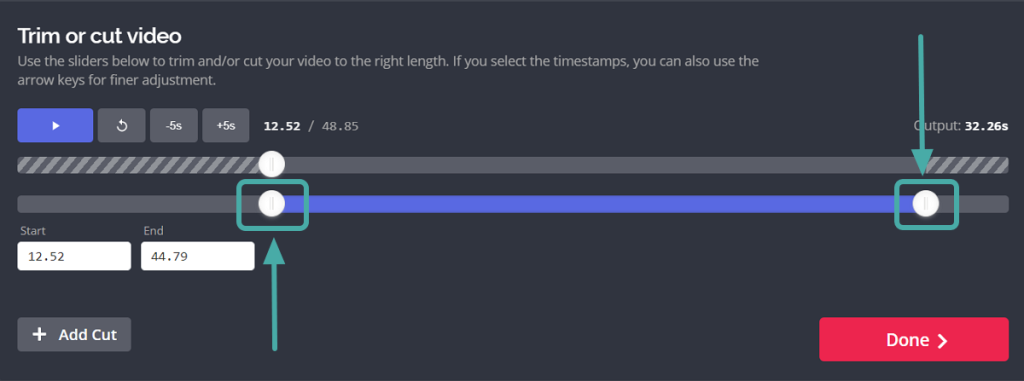
Skref 3 : Til að skera út hluta úr myndbandinu, smelltu á 'Bæta við klippingu' hnappinn neðst. Notaðu nýja sleðann til að finna hlutann sem þú vilt klippa úr upprunalega myndbandinu.
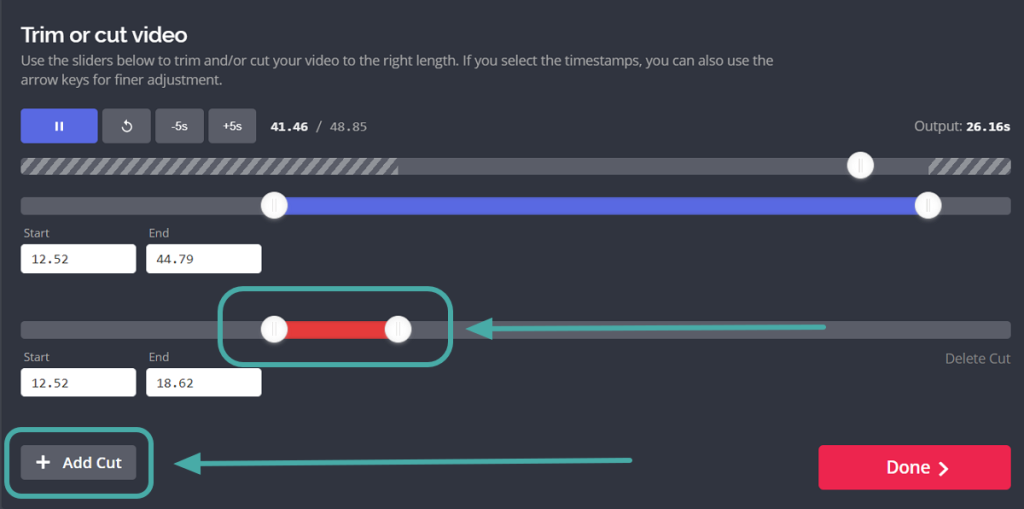
Skref 4 : Smelltu á 'Lokið' til að ljúka ferlinu og fara aftur í klippta myndbandið.
Skref 5 : Smelltu á 'Birta' efst í hægra horninu, vistaðu breyttu útgáfuna af myndbandinu. Þetta tekur smá tíma að vinna úr þessu. Athugaðu: Ef þú vilt breyta framleiðslustærð myndbandsins, til að gera það betur til þess fallið að deila á samfélagsmiðlum, veldu eina af úttaksstærðum áður en þú smellir á 'Birta'
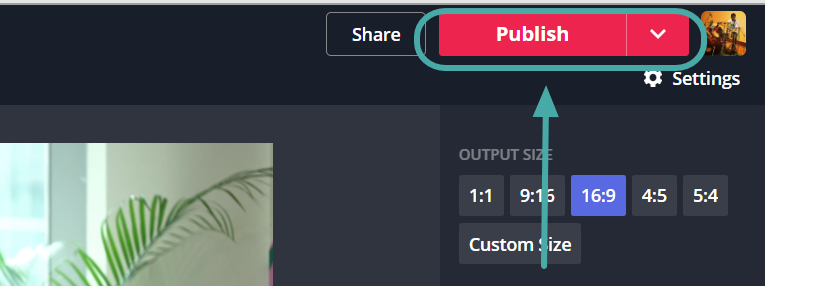
Skref 6 : Þú getur nú halað niður myndbandinu í möppuna þína á staðnum eða endurbreytt því ef þú ert ekki enn ánægður með niðurstöðuna.

Athugið: Ef ýtt er á 'Breyta' verður myndbandið sent aftur til ritstjórans. Þú getur klippt af hluta sem þú vilt ekki og ýtt á birta aftur. Þegar þú ert ánægður með upptökuna skaltu smella á 'Hlaða niður'.
Hvernig á að breyta Zoom upptökum á iMovie á macOS
Skref 1 : Sæktu og settu upp iMovie appið á Mac þinn frá Mac App Store. Þegar þú hefur sett upp forritið skaltu opna það.
Skref 2 : Smelltu á hnappinn Búa til nýtt (þann sem er merktur með '+' tákninu) og veldu Kvikmynd.
Skref 3 : Pikkaðu á Flytja inn hnappinn á efstu tækjastikunni og veldu staðsetningu Zoom upptökunnar þinnar sem er Skjöl > Zoom > [Zoom mappa með upptökum til að breyta].
Skref 4 : Þegar þú hefur valið skrárnar til að bæta við til að breyta, smelltu á Flytja inn valið.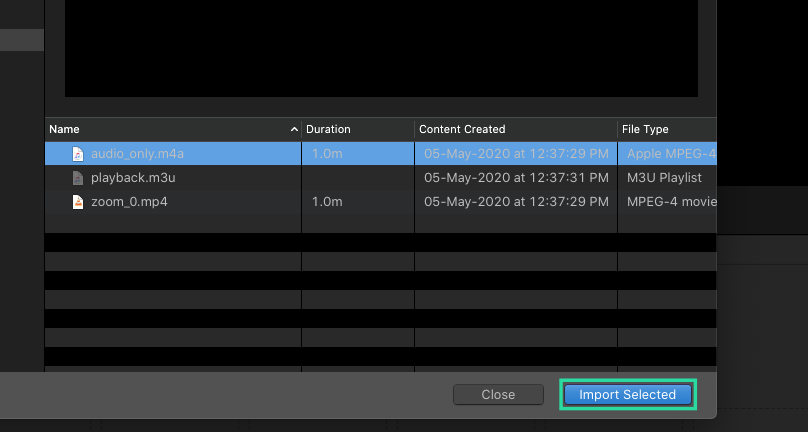
Skref 5 : Dragðu valdar skrár að tímalínu verkefnisins neðst. Upptakan er nú tilbúin til klippingar. Þú getur klípað út á myndbandstímalínuna á stýrispallinum til að stækka yfirsýn til að auðvelda klippingu.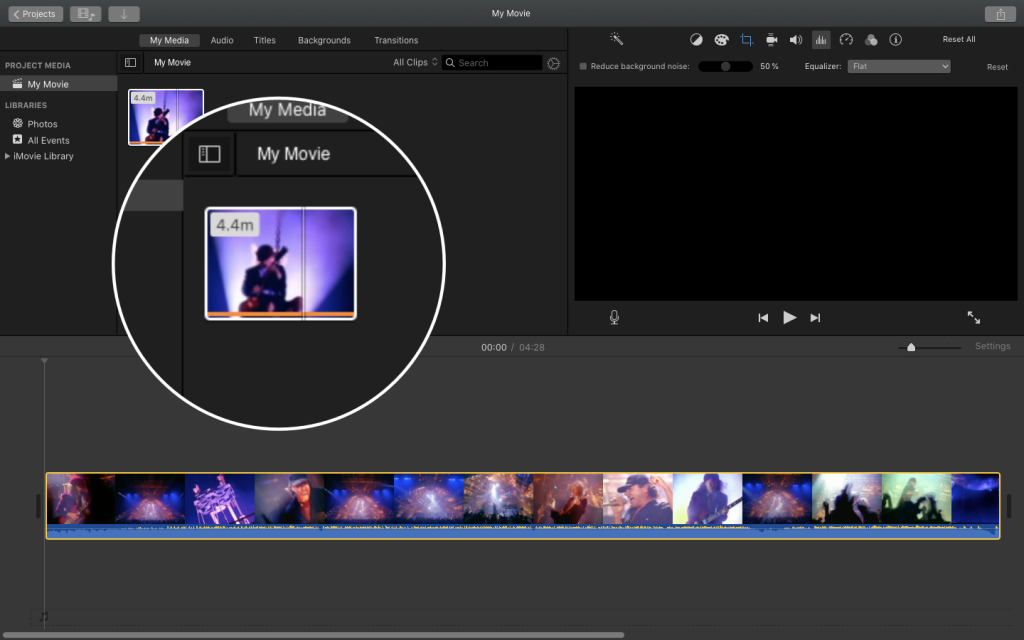
Ef það eru margar upptökur sem þú vilt bæta við sama myndbandið geturðu líka dregið þær á tímalínuna verkefnisins og dregið þær á þann hátt sem þú vilt raða þeim.
Skref 6 : Til að klippa upphafs- og endapunkta myndbandsins geturðu annaðhvort sveiflað yfir upphafs- og endalínuna og dregið hana síðan á viðeigandi staði eða fært bendilinn í lóðrétta miðju upphafs-/endapunktsins og dregið hann í átt að miðju myndbandsins.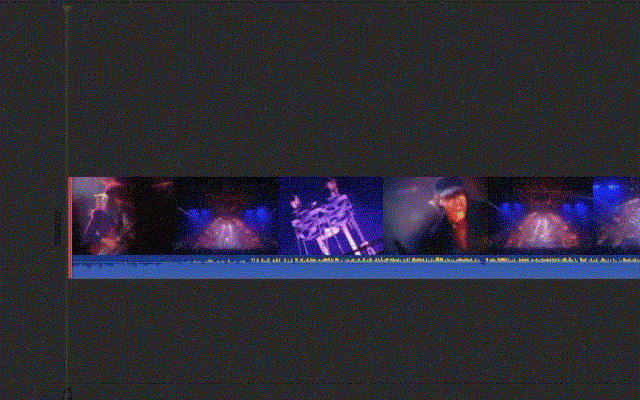
Skref 7 : Þú getur bætt þemum við úrklippurnar þínar til að gefa þeim umbreytingar og titla. Þú getur gert það með því að smella á Stillingar í efra hægra horninu á tímalínu verkefnisins, síðan Þema, velja þema og smella á Breyta.
Skref 8 : Á sama hátt geturðu líka breytt útliti Zoom upptöku með því að bæta við síum á iMovie. Þú getur gert það með því að fara yfir í Stillingar > Sía og velja þá síu sem þú vilt.
Skref 9 : Eftir að þú hefur lokið við að breyta upptökunni skaltu smella á Share hnappinn efst í hægra horninu og velja File.
Skref 10 : Veldu nú allar breytur myndbandsskrárinnar sem þú vilt vista eins og titil, snið, upplausn, gæði og samþjöppunargerð.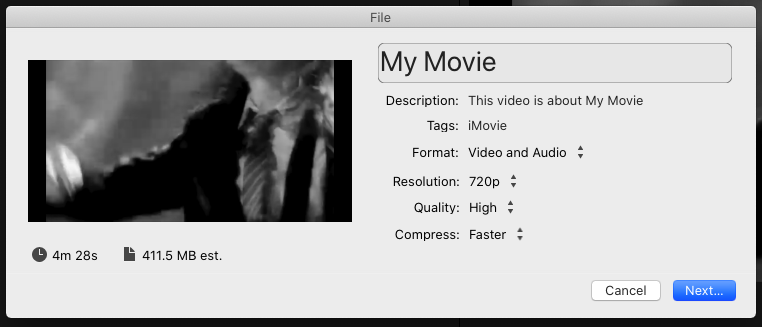
Skref 11 : Þegar því er lokið, smelltu á Next, veldu hvar þú vilt vista og smelltu síðan á Vista.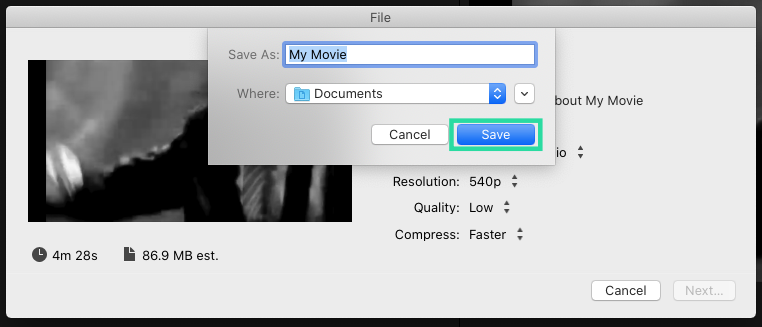
Það er það! Zoom upptökurnar þínar verða nú vistaðar á valinn áfangastað á Mac þínum.
Hvernig á að breyta Zoom upptökum í skýi eða á netinu
Skýjaupptökueiginleikinn Zoom gerir notendum kleift að vista upptökur sínar beint í skýinu. Til að fá aðgang að vistuðum upptökum þínum skaltu fylgja þessari handbók hér að neðan
Skref 1 : Skráðu þig inn á Zoom vefgáttina , farðu síðan í 'Stillingar' efst í hægra horninu.
Skref 2 : Veldu 'Upptökur' á vinstri hliðarborðinu og síðan 'Skýupptökur'. Hér finnur þú allar upptökur sem vistaðar eru í Zoom skýinu. Með því að smella á upptökurnar opnarðu spilara með sleða sem líkist appinu okkar hér að ofan. Stilltu sleðann til að klippa út þann hluta myndbandsins sem þú vilt losna við.
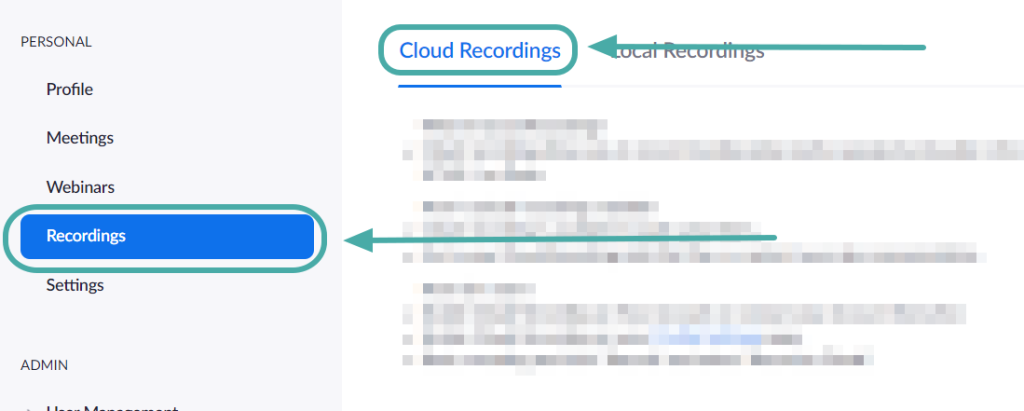
Hvernig á að breyta Zoom hljóðupptöku
Ef allt sem þú þarft er að hlusta á upptöku af fundi, hefur Zoom þig líka fyrir það. Þegar þú smellir á record tekur Zoom ekki aðeins upp myndband af fundinum heldur einnig sérstakt hljóðlag. Þetta lag er að finna á sama stað og myndbandsupptakan.
Svipað og myndbandsupptökuna er hægt að breyta hljóðupptökunni til að losna við langar tómar hlé og klippa niður lengdina. Þú getur líka aukið hluta af upptökunni sem hljómar of lágt. Við munum breyta hljóðupptökunni okkar með því að nota Bearaudio nettólið.
Fylgdu skrefunum hér að neðan til að breyta Zoom hljóðupptöku.
Skref 1 : Farðu yfir á bearaudiotool.com .
Skref 2 : Finndu hljóðskrána á tækinu þínu. Sjálfgefið er að Zoom vistar hljóðupptökur í 'Documents' möppunni á tölvu.
- Windows — C:\Users\User Name\Documents\Zoom
- macOS — /Notendur/Notandanafn/Skjöl/Zoom
Skref 3 : Dragðu hljóðskrána frá staðbundnum áfangastað yfir á vefsíðuna.
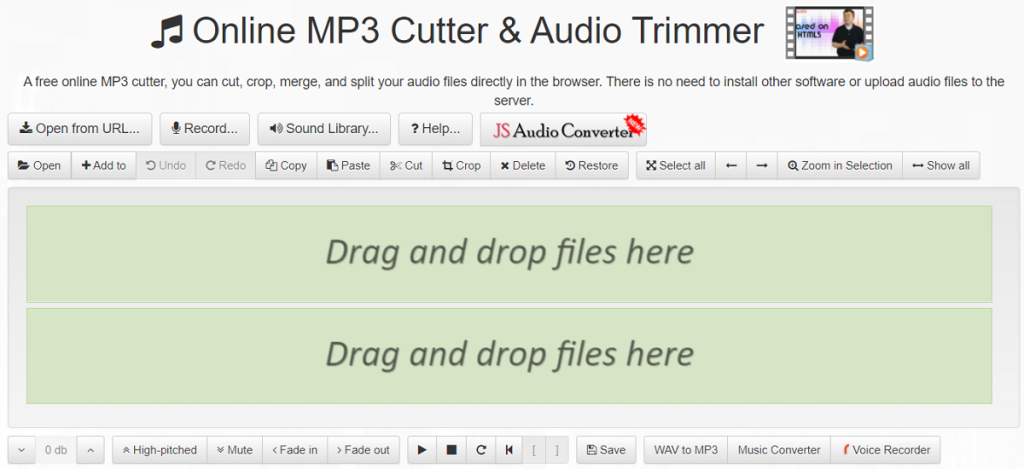
Skref 4 : Til að klippa endana á upptöku skaltu einfaldlega smella og draga frá endapunktunum. Þegar þú hefur valið þann hluta sem þú vilt losna við skaltu smella á 'Klippa' hnappinn.
Á sama hátt, til að klippa út hvaða hluta sem er innan upptökunnar, smelltu og dragðu til að velja hlutann og smelltu síðan á 'Klippa'.
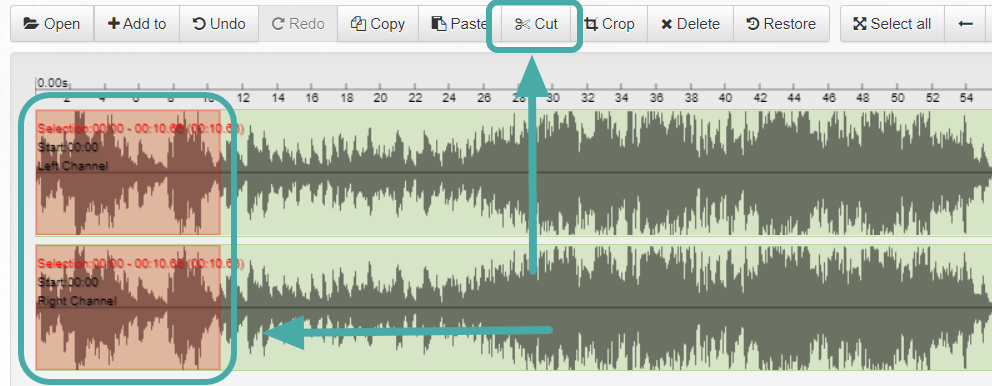
Hvernig á að auka hljóðstyrk í Zoom hljóðupptöku
Í myndbandinu hér að ofan muntu taka eftir því að það er svæði í átt að miðjunni þar sem hljóðbylgjur virðast dýfa. Þetta þýðir að magnið hefur lækkað á þessu svæði. Fylgdu þessari handbók til að auka hljóðstyrk ákveðinna hluta Zoom hljóðupptöku.
Skref 1 : Veldu þann hluta sem þú vilt auka með því að smella og draga yfir hann.
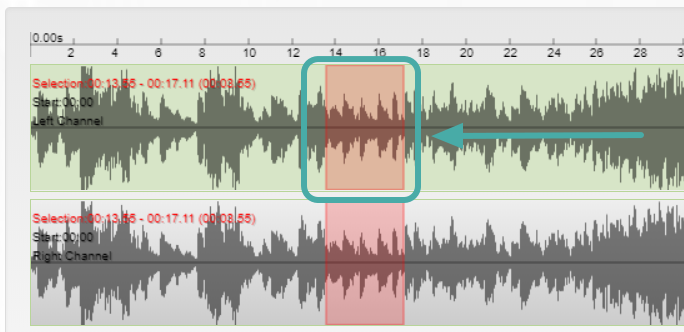
Skref 2 : Í neðra vinstra horninu, smelltu á ∧ hnappinn til að auka desibel.
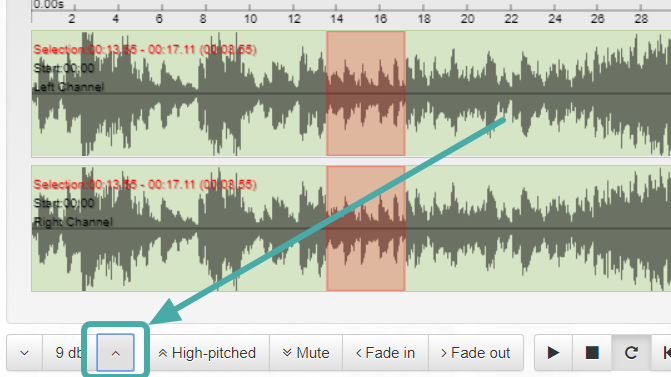
Skref 3 : Þegar þú hefur stillt desibelinn skaltu smella á númerið í miðjunni. Þetta á við breytingarnar á valda hluta lagsins.
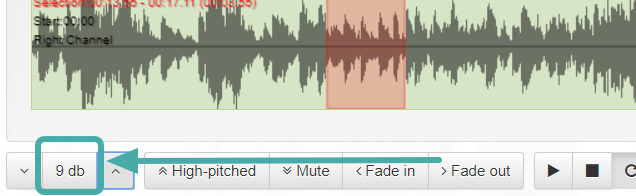
Taktu eftir muninum á hljóðbylgjunum frá því fyrir og eftir desibelhækkunina.
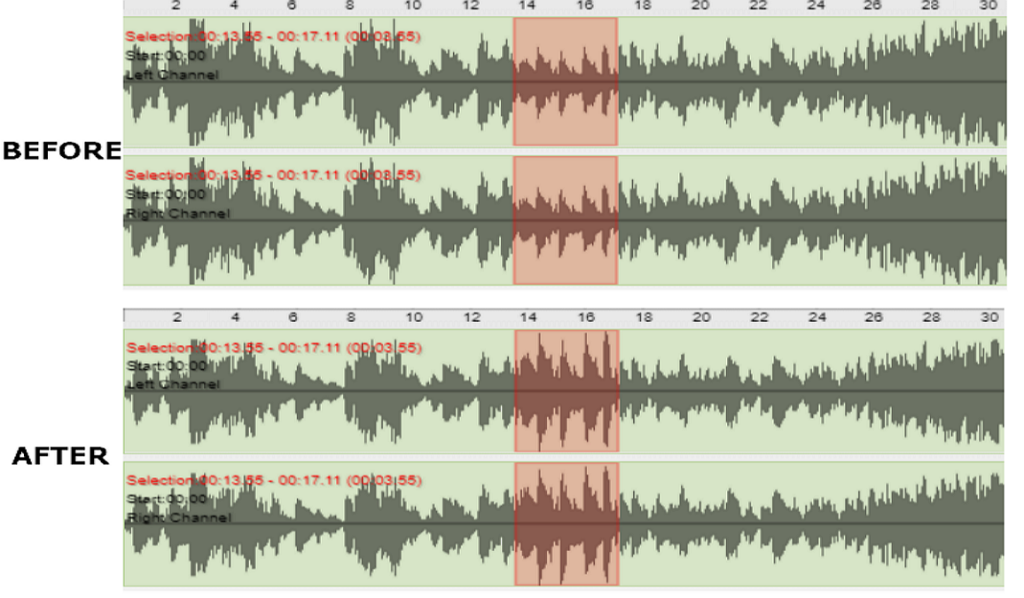
Skref 4 : Smelltu á 'Vista' hnappinn neðst á spilaranum. Hér getur þú valið úttakssnið hljóðupptökunnar þinnar.
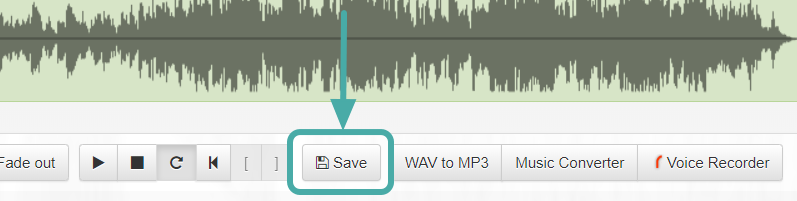
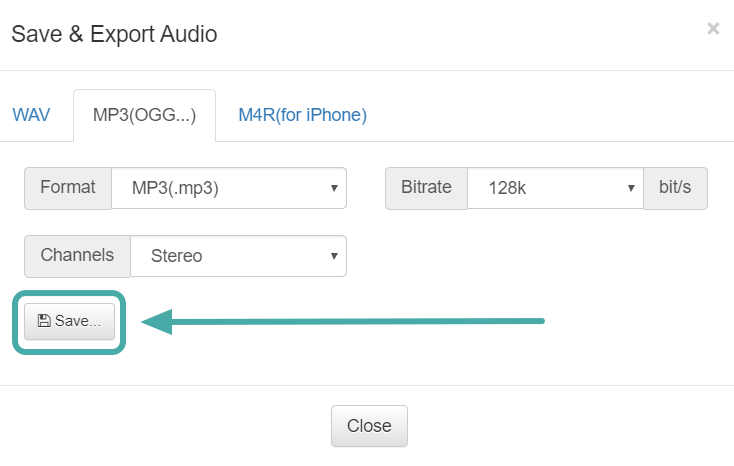
Ekki gleyma að endurnefna nýju upptökuna, svo að þú ruglir henni ekki saman við upprunalega. Að breyta aðdráttarupptökum er góð leið til að hreinsa upp ringulreiðina. Margir fundir hafa tómar pásur í upphafi á meðan beðið er eftir að fólk verði með.
Fannst þér gaman að lesa þessa grein? Hefurðu prófað að breyta upptöku áður? Láttu okkur vita í athugasemdunum hér að neðan.